WhatsApp თუ Telegram? რომელი აირჩიოს. ზოგიერთს არ შეუძლია გადაწყვიტოს და საბოლოოდ იყენებს ორივე შეტყობინებების აპს. მაგრამ შეიძლება შემაშფოთებელი იყოს ორი განსხვავებული ჩატი კონტაქტისთვის და ორი აპლიკაციის გახსნა შეტყობინების ხელახლა წასაკითხად. ბევრად უფრო ადვილი იქნებოდა, თუ თქვენს WhatsApp-სა და Telegram-ის ჩატი გქონდათ ერთ საუბარში.
Telegram საშუალებას გაძლევთ შემოიტანოთ თქვენი WhatsApp ჩატი კონკრეტული კონტაქტისთვის, რათა ის გქონდეთ ერთ ადგილზე. თქვენ გაქვთ ჩატის იმპორტის საშუალება მედიით ან მის გარეშე. იმპორტის დრო დამოკიდებული იქნება იმაზე, თუ რამდენად საჭიროებს იმპორტს.
როგორ მოვახდინოთ WhatsApp საუბრის ექსპორტი Telegram-ში
WhatsApp საუბრის Telegram-ში გადასატანად, ჯერ გახსენით WhatsApp საუბარი, რომლის გადატანა გსურთ. შეეხეთ წერტილებს ზედა მარჯვენა მხარეს, რასაც მოჰყვება მეტი ვარიანტი. პარამეტრების შემდეგ ნაკრებში, შეეხეთ ჩეთის ექსპორტს.
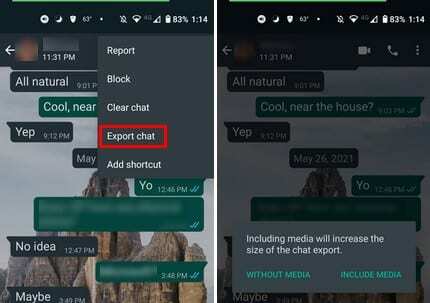
მას შემდეგ რაც გადაწყვეტთ, გსურთ თუ არა ჩატის ექსპორტი მედიით თუ მის გარეშე, გაზიარების მენიუდან აირჩიეთ Telegram. როდესაც Telegram-ში ხართ, მოძებნეთ და აირჩიეთ კონტაქტი, რომელიც გსურთ WhatsApp-ში
სასაუბრო წასვლა. Telegram დაიწყებს ჩატის ავტომატურად გადაცემას. თქვენ დაინახავთ საყვარელი პატარა იხვი, რომელიც აწყობს თავის ნივთებს, როგორც პროცენტულად ხედავთ, რამდენად შორს არის ტრანსფერი.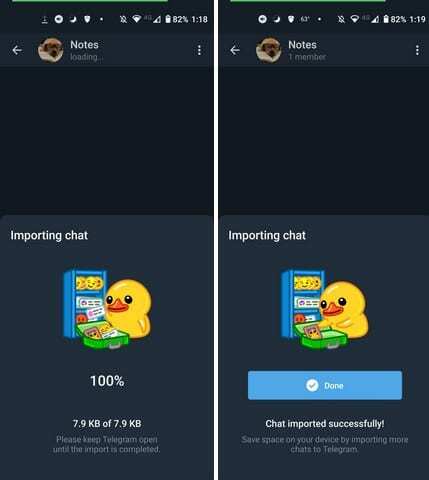
თქვენ ასევე შეამჩნევთ, რომ შეტყობინებების დროის ანაბეჭდი იგივე იქნება, რაც იყო WhatsApp-ზე. სულ ეს არის. შეგიძლიათ შეწყვიტოთ ერთი და იგივე ჩატის გახსნა ორ სხვადასხვა შეტყობინებების აპში.
დასკვნა
როდესაც შეტყობინებების აპი აადვილებს თქვენი შეტყობინებების გადაცემას, ეს მხოლოდ გაგიჩენთ უფრო მეტად გამოყენების სურვილს. ახლა თქვენ შეგიძლიათ გქონდეთ ყველა თქვენი WhatsApp ჩატი Telegram-ზე და როგორც ხედავთ, ამას დიდი დრო არ სჭირდება. გაქვთ უამრავი WhatsApp ჩატი გადასატანი? შემატყობინეთ ქვემოთ მოცემულ კომენტარებში და არ დაგავიწყდეთ სტატიის სხვებისთვის გაზიარება სოციალურ მედიაში.